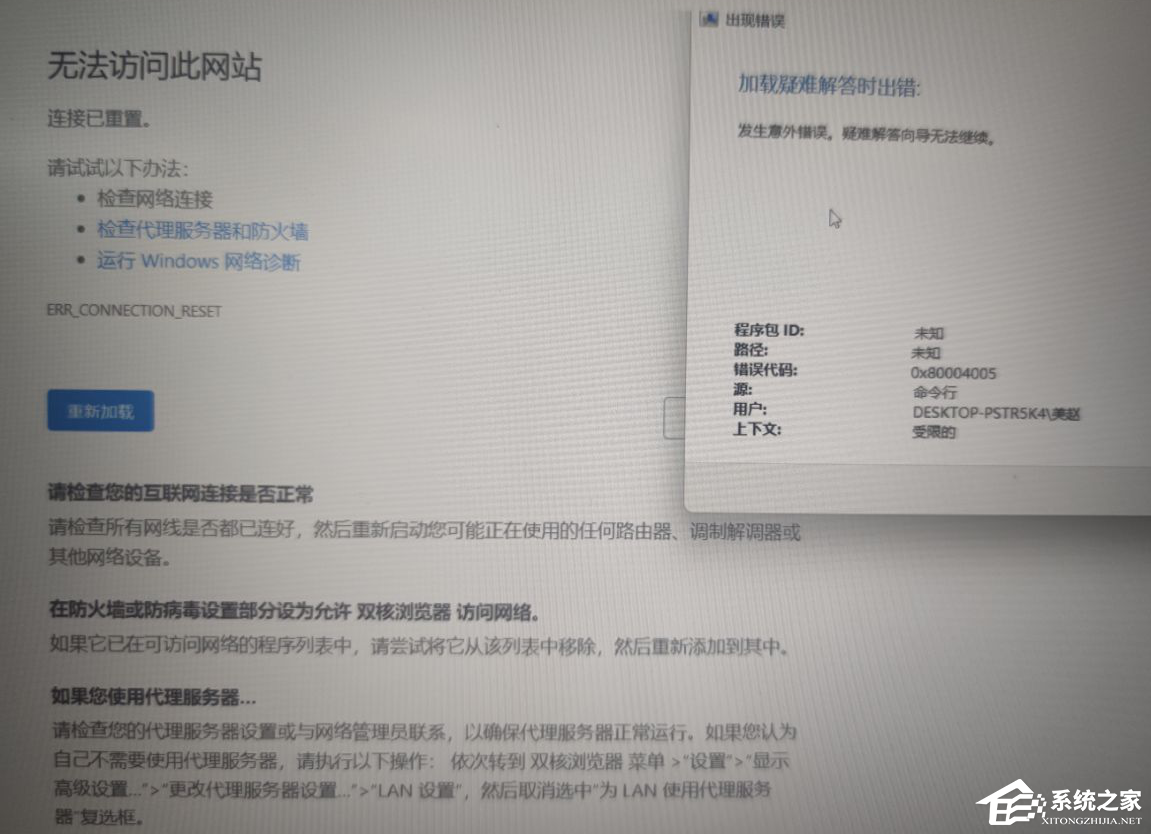花生壳内网穿透图文教程
2024-08-05
花生壳客户端是一款非常多站长使用的工具,而内网穿透原理是映射端口,能让外网的电脑找到处于内网的电脑;简单说就是局域网的服务外网访问不到,通过内网穿透技术来实现外网到内网的端口映射,进行实现外网访问内网服务。下面小编就带着大家一起看看怎么设置吧!
花生壳内网穿透图文教程:
首先注册用户(我这里从新用户开始了), 注册后微信关注公众号, 获取免费的花生壳域名, 可用。

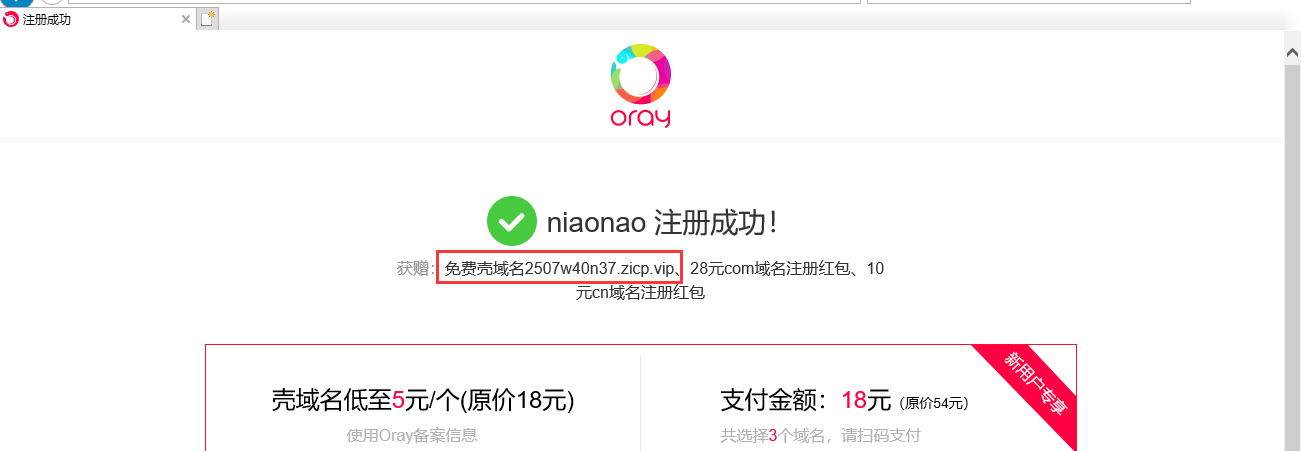
图3-1.注册账号图
本机安装花生壳 beta 版
官网下载花生壳 beta 最新版, 安装后打开登录, 账号密码同上面注册的账号密码。
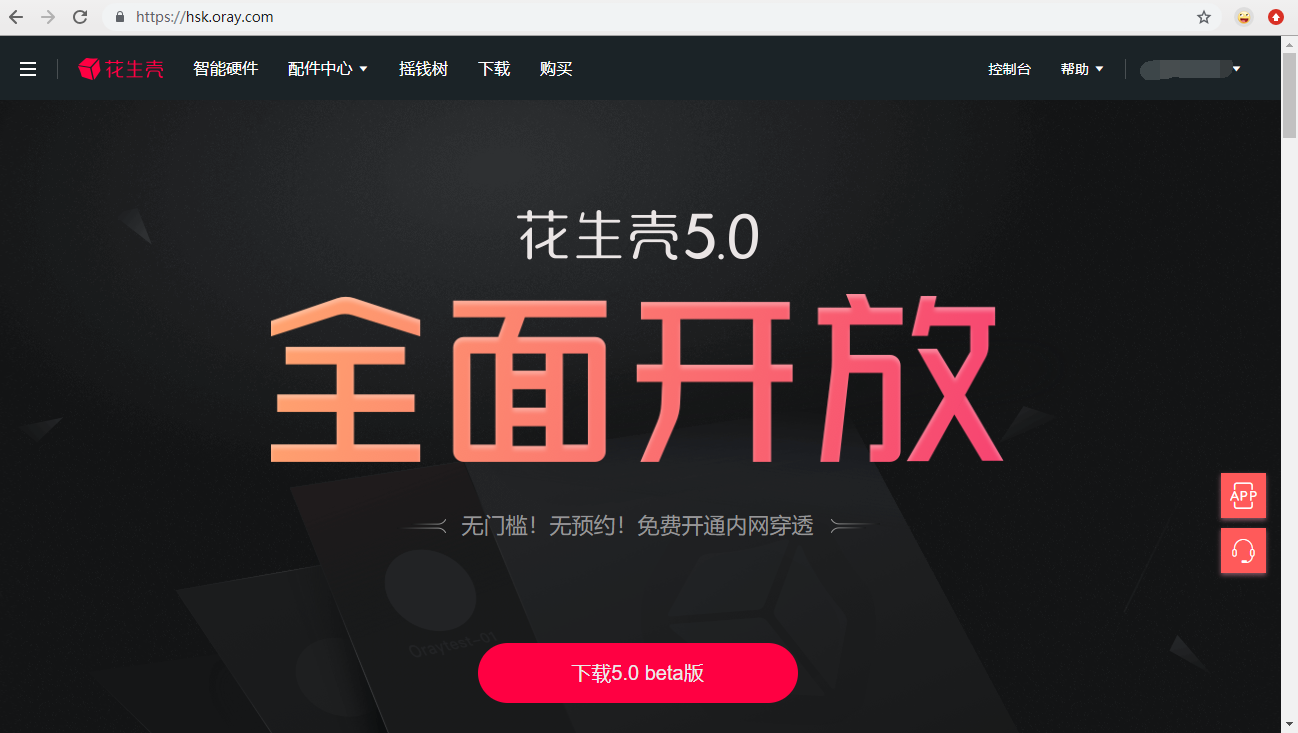
图3-3.官网下载花生壳 beta 图
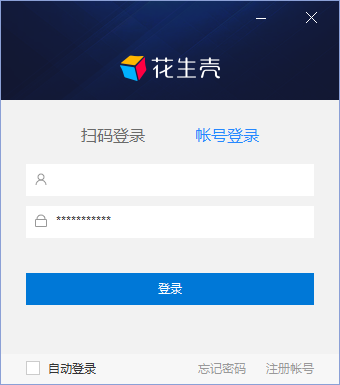
图3-4.花生壳 beta 版登录页面图
开通内网穿透服务
登录后可以看到主页面的三个功能。
我的域名, 目前就一个, 关注公众号获取的免费花生壳域名, 也可以购买, 如果你需要的话; 内网穿透就是支持外网访问内网的功能, 自诊断, 检查域名可用情况, 检查内网穿透服务可用情况;
选择内网穿透, 双击打开, 可以检查一下我的域名, 正常情况如图3-6 所示;
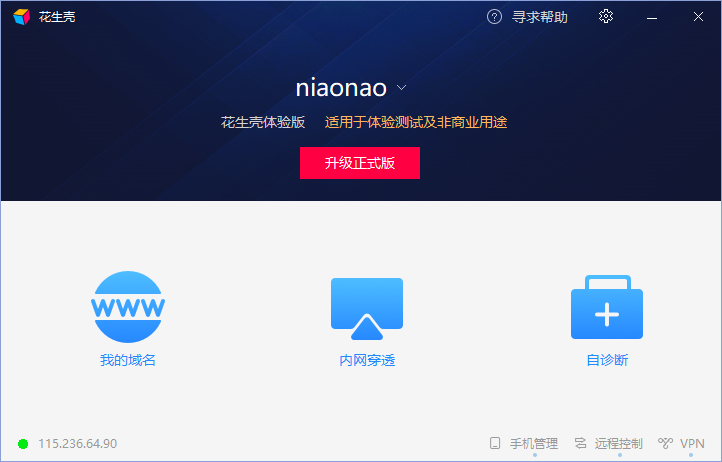
图3-5.花生壳 beta 版登录后主页面图
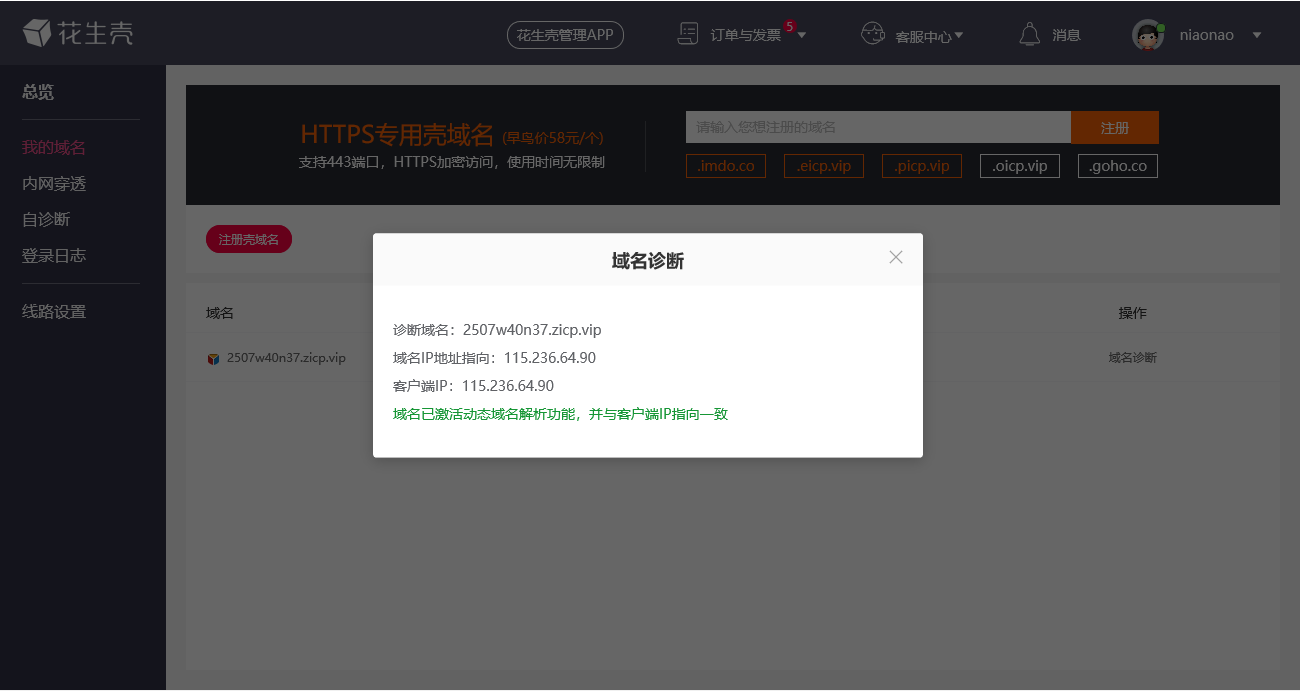
图3-6.自检测我的域名图
左侧二级菜单, 切换到内网穿透菜单选项, 新用户首次进入会提示免费开通服务, 点击免费开通会弹出图3-8 页面, 免费开通内网穿透服务, 好像是活动时间, 本身内网穿透体验版的价格是 6 元/年, 也还好了。
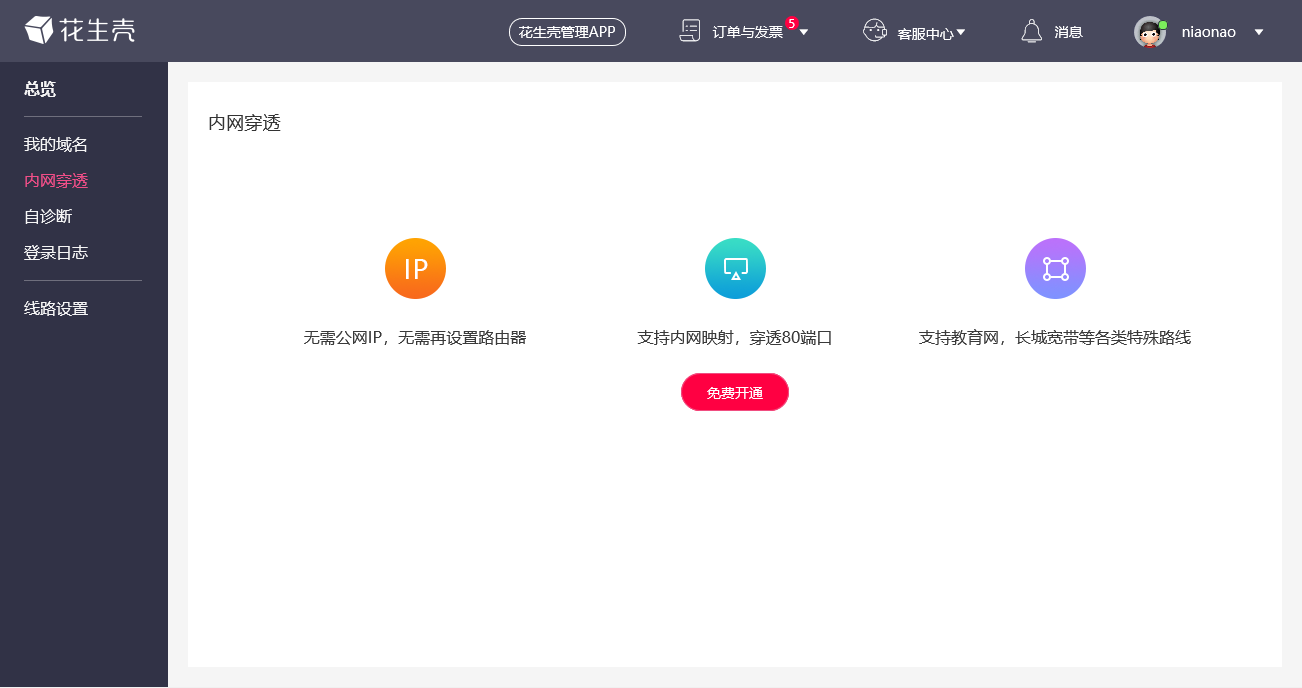
图3-7.内网穿透主页面图
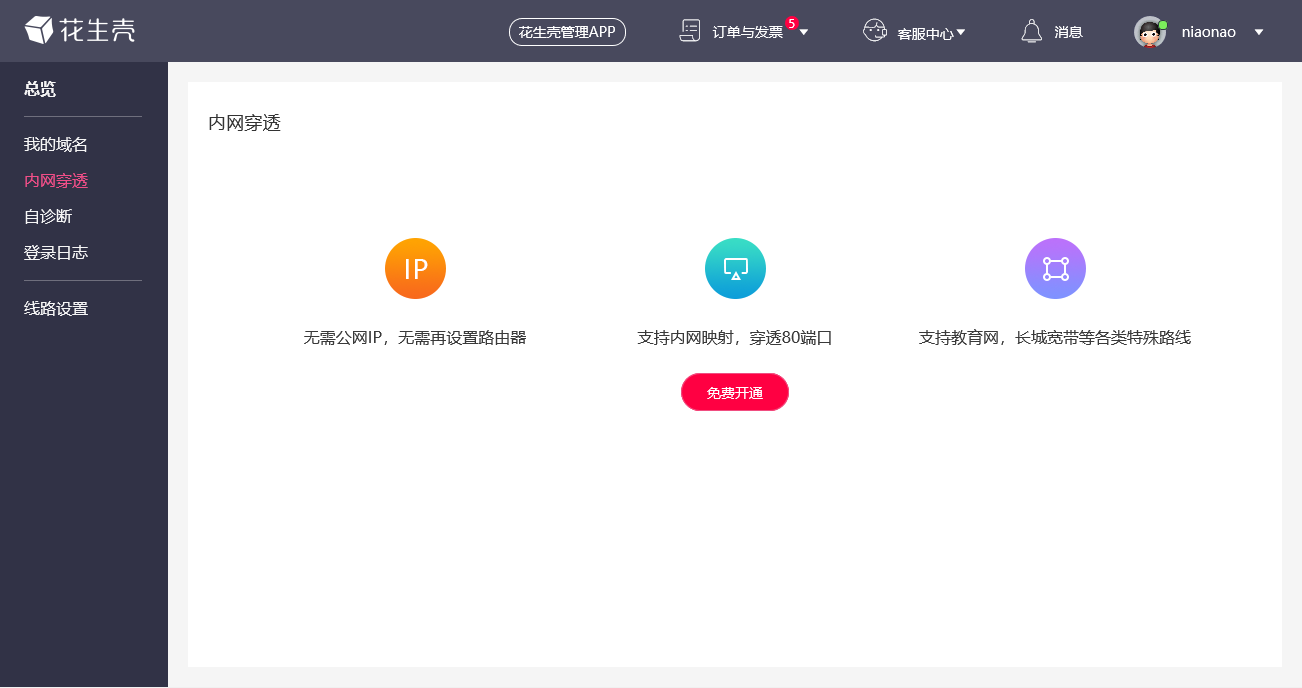
图3-8.免费开通内网穿透图
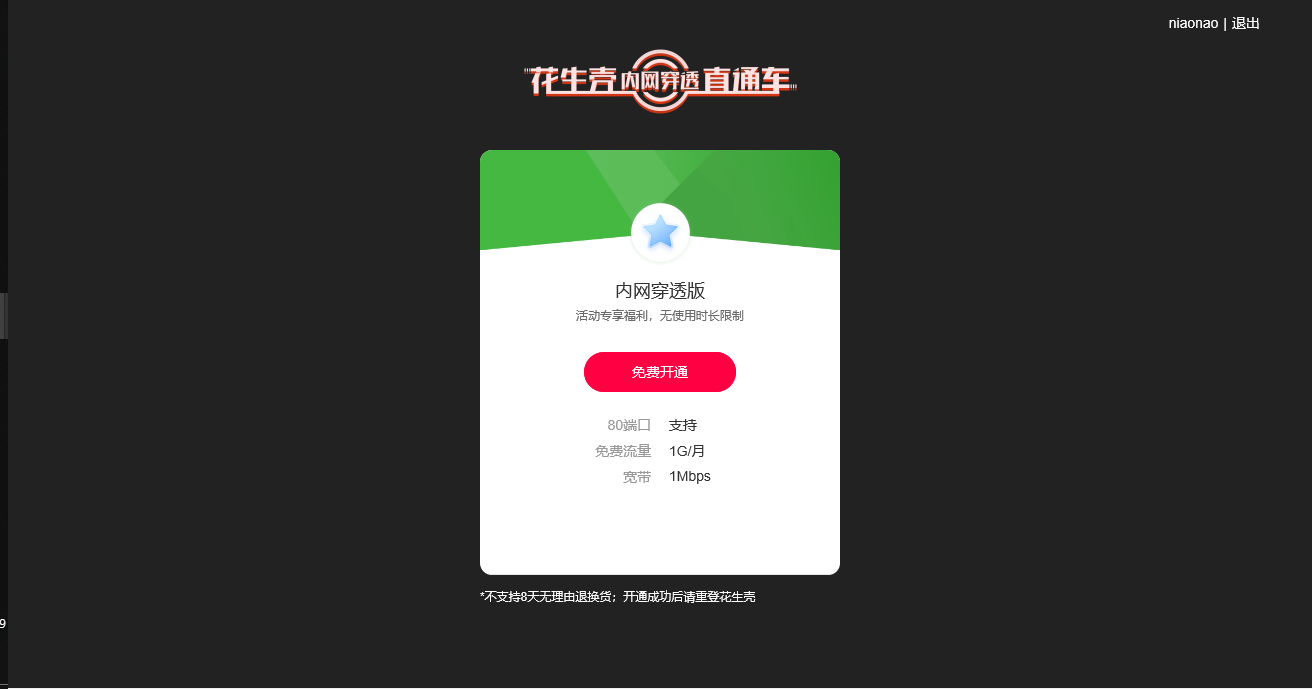
图3-9.内网穿透产品购买图
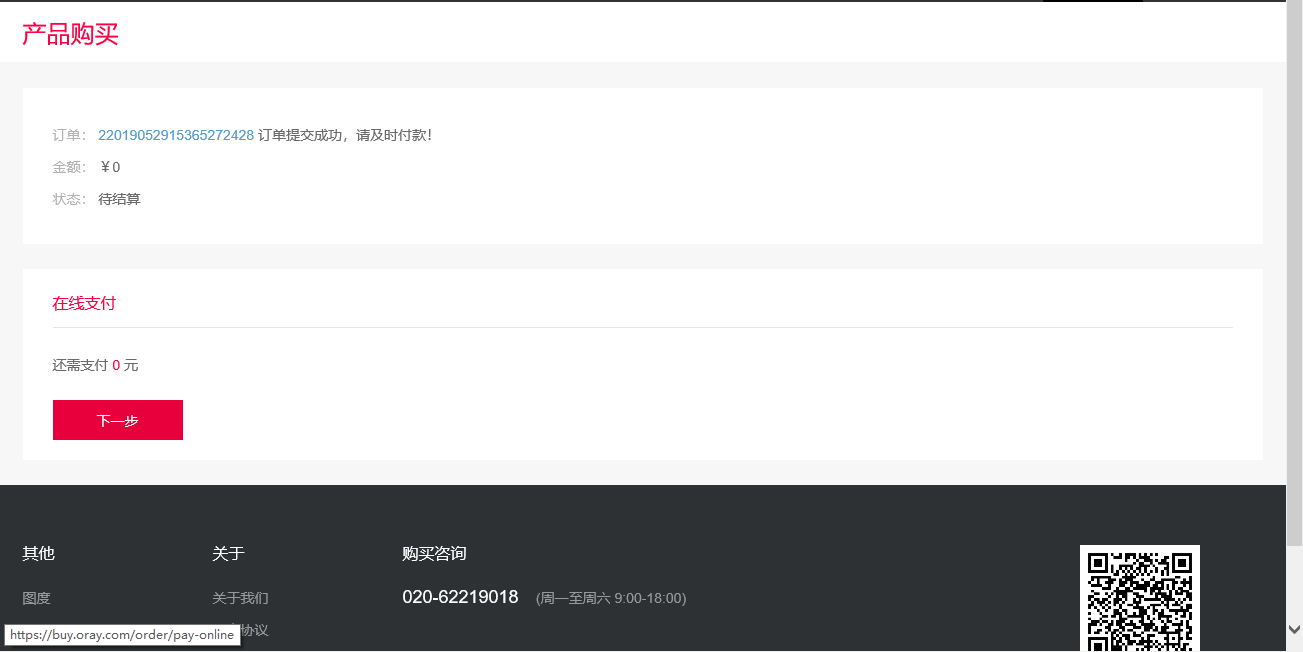
图3-10.产品购买成功图(老实说, 图片好占篇幅啊)
内网穿透配置
开通内网穿透服务后进入内网穿透可查看内网穿透列表, 目前还是没有的。
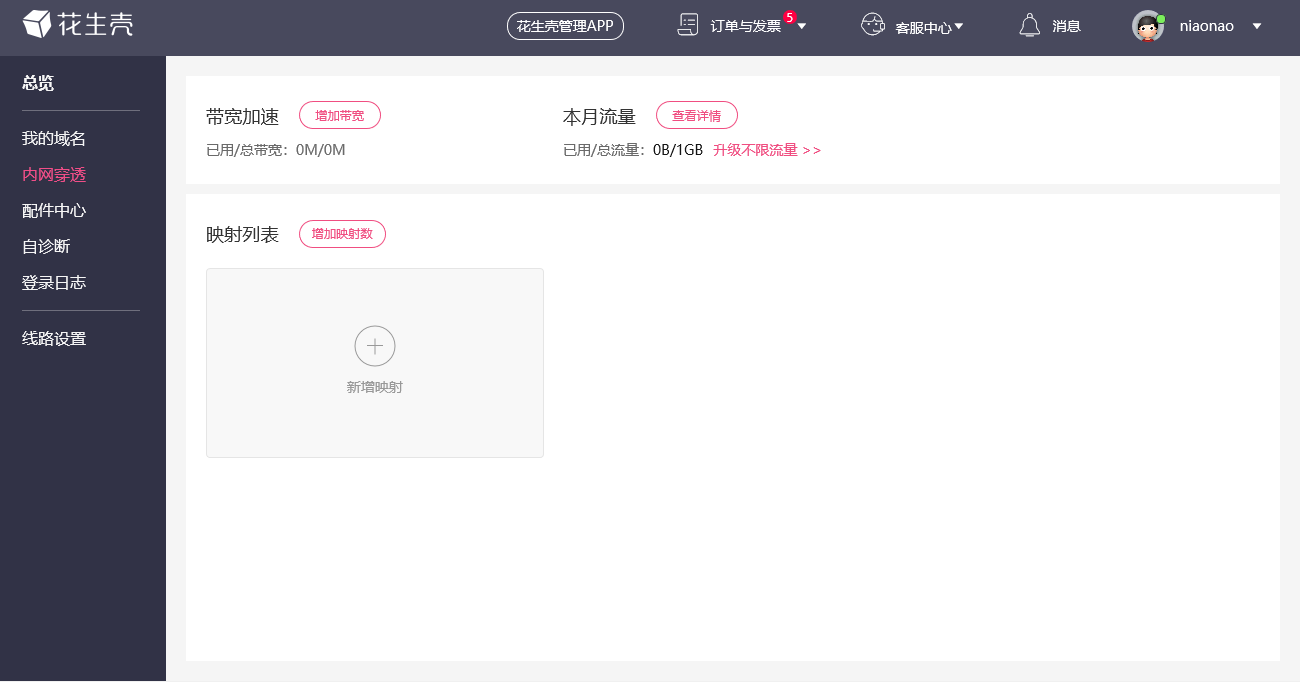
图3-11.内网穿透产品图
点击新增映射, 按照提示编辑配置域名端口等信息, 保存即可; 其中内网主机就是本机IP , 打开命令行窗口, CMD 输入ifconfig /all 即可查看, 根据本机是无线还是以太网找到本机IPv4 地址即可, 如图3-13 所示; 内网主机端口要看你的本机服务是什么端口了;
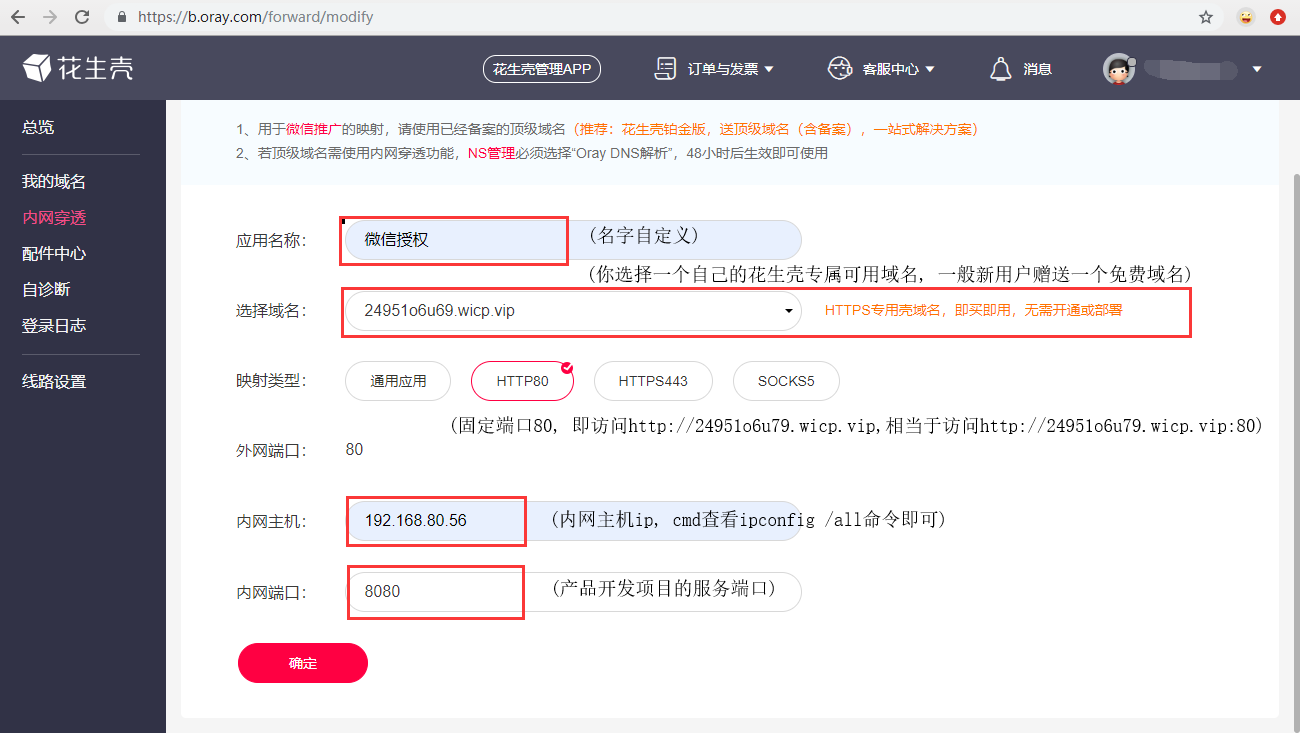
图3-12.内网穿透配置图
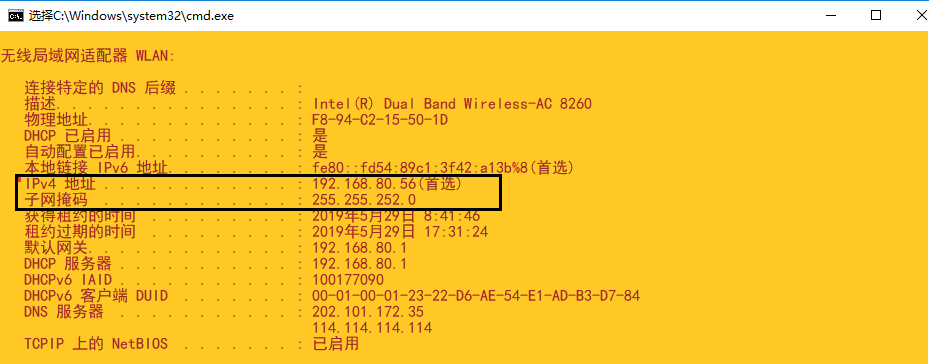
图3-13.内网主机查看图
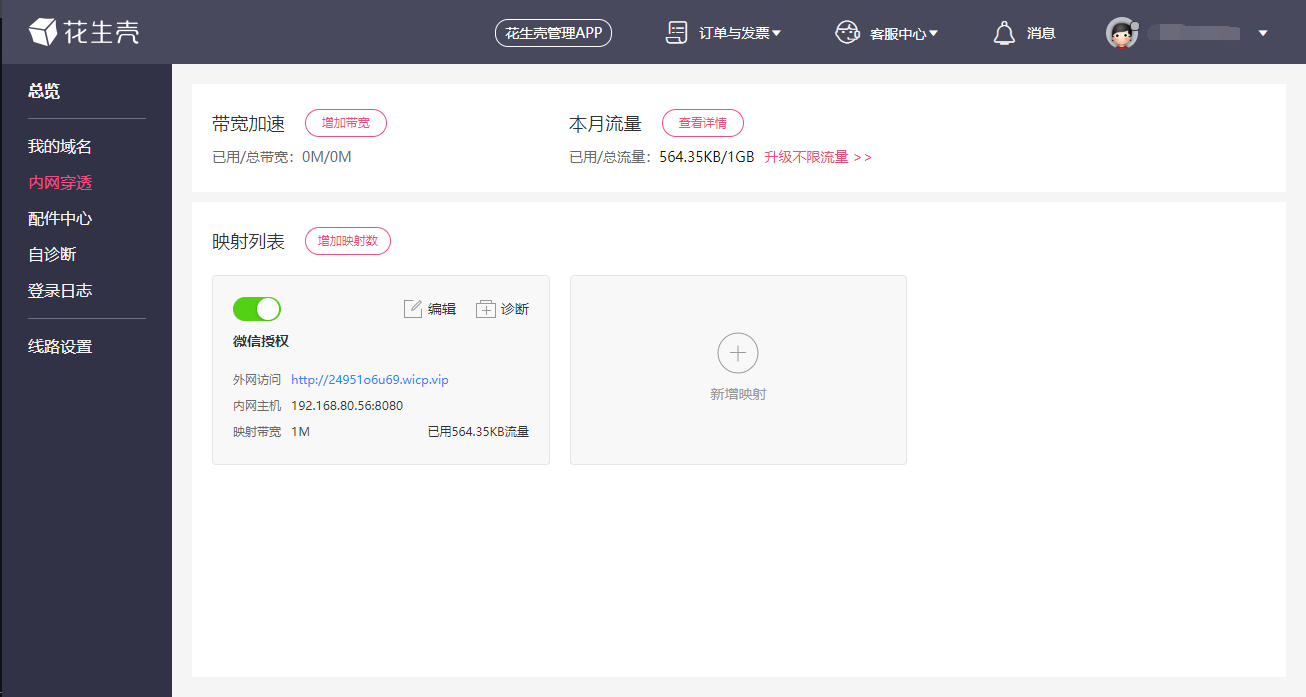
图3-14.内网穿透服务列表图
开启本机服务, 比如我这里是localhost:8080, 自诊断域名, 正常情况下如图3-15 所示
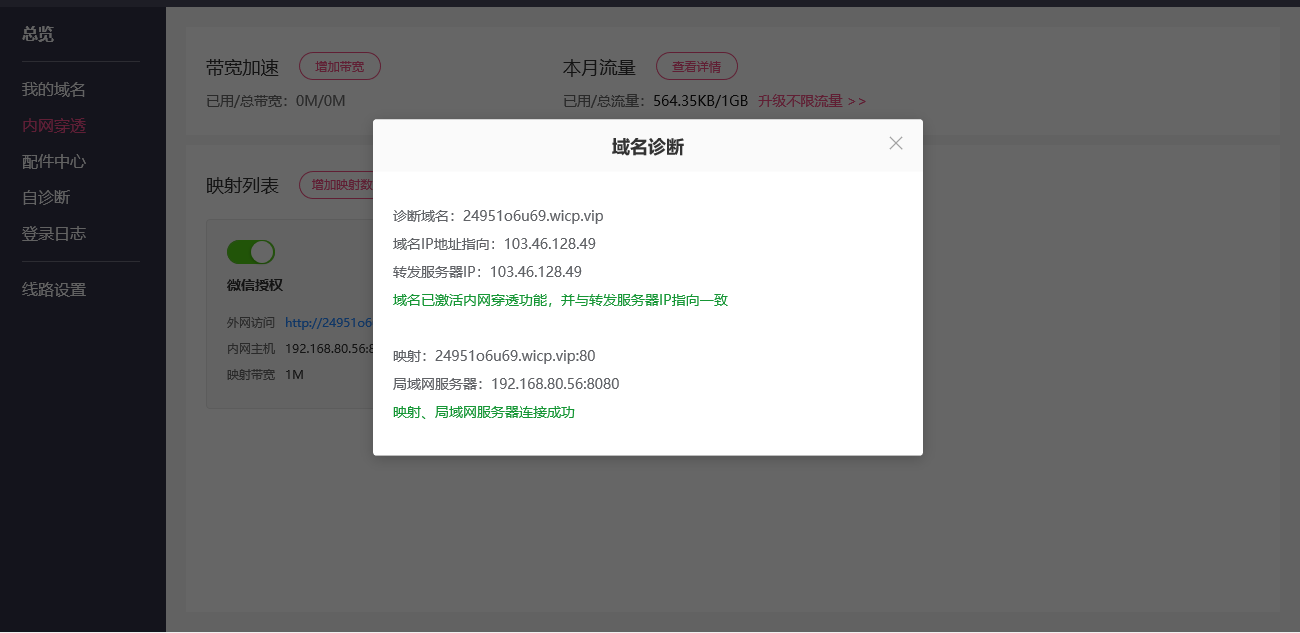
图3-15.内网穿透服务自诊断无误图
内网穿透测试
本地创建一个SpringBoot 项目, 配置端口为8080; 运行项目, 通过本地访问localhost:8080 或192.168.80.56:8080, 都能直接访问方法 getProjectName() 获取到scancodelogin ;
开启上面配置的内网穿透服务, 本机花生壳 beta 登录状态; 访问域名即可映射到192.168.80.56:8080, 同样能请求本机服务; 如图4-2 所示
项目测试接口:
01@RestController02public class ScanCodeLoginController {03@GetMapping(value = "/")04public String getProjectName() {05return "scancodelogin";06}07}复制代码@RestControllerpublic class ScanCodeLoginController {@GetMapping(value = "/")public String getProjectName() {return "scancodelogin";}}